WordPress에서 깨진 링크를 찾는 방법은 무엇입니까?
게시 됨: 2020-05-04깨진 링크는 웹마스터에게 실망스러운 광경 중 하나입니다. 방문자에게 나쁜 사용자 경험을 제공하기 위해 우스꽝스러운 404 페이지를 표시할 뿐만 아니라 WordPress 웹사이트의 SEO에 부정적인 영향을 미칠 수도 있습니다. 따라서 WordPress 웹 사이트에 깨진 링크가 있으면 가능한 빨리 수정하는 것이 좋습니다.
여기에서는 웹 사이트에서 깨진 링크를 찾는 방법에 대해 설명합니다. 또한 끊어진 링크를 수정하는 방법도 논의합니다. 그러나 시작하기 전에 끊어진 링크가 실제로 무엇이며 일반적인 원인은 무엇인지 봅시다.
끊어진 링크란 무엇입니까?
깨진 링크는 더 이상 존재하지 않는 웹 페이지의 링크입니다. 이는 데드 링크라고도 하며 링크 뒤에 있는 콘텐츠가 제거되거나 삭제될 때 종종 404 오류 페이지가 발생합니다.
링크가 끊어지는 일반적인 이유:
- 링크 오타로 인해
- 링크 뒤에 있는 콘텐츠가 제거 또는 삭제되었기 때문에
- 콘텐츠의 슬러그 이름 변경으로 인해
- 도메인 이름 변경으로 인해
WordPress 웹 사이트에서 깨진 링크를 찾는 방법은 무엇입니까?
이제 끊어진 링크가 무엇이고 그 뒤에 있는 일반적인 이유가 무엇인지 알게 되었습니다. 웹사이트에서 끊어진 링크를 찾는 방법에 대해 이야기해 보겠습니다. 깨진 링크를 쉽게 찾을 수 있도록 다양한 방법에 대해 논의할 것입니다.
Google 콘솔을 사용하여 웹사이트에서 깨진 링크를 찾는 방법은 무엇입니까?
Google Search Console은 웹마스터가 검색 결과에서 웹사이트의 가시성을 관리할 수 있도록 Google에서 제공하는 무료 도구입니다. 또한 웹 사이트의 링크를 확인하고 끊어진 링크로 인한 404 오류가 있는지 알려줍니다.
Google Search Console에서 끊어진 링크를 찾으려면 계정에 로그인해야 합니다.
그런 다음 왼쪽 메뉴에서 적용 범위를 클릭합니다.
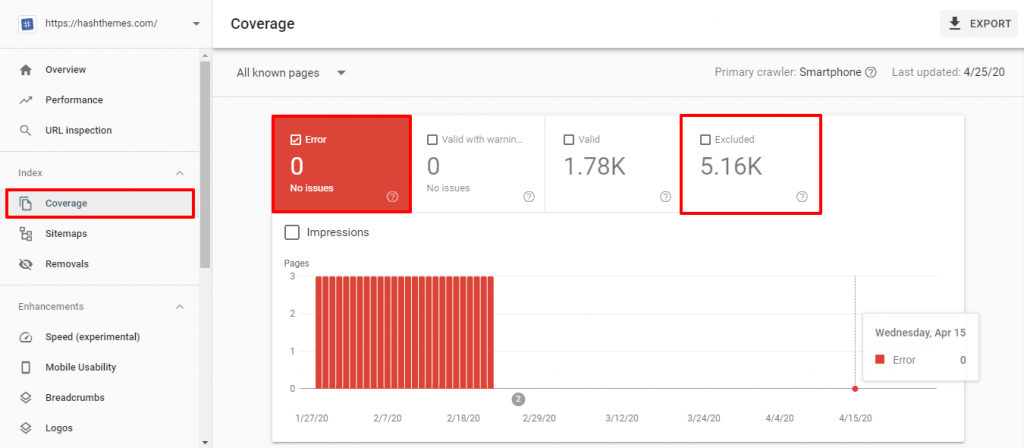
오류 또는 제외된 탭에서 404 오류를 찾을 수 있습니다.
클릭하면 웹사이트를 방문하는 동안 Google에서 발생한 오류 또는 문제 목록이 표시됩니다.
데스크톱 응용 프로그램을 사용하여 WordPress 웹 사이트에서 끊어진 링크를 찾는 방법은 무엇입니까?
비명 개구리 SEO 스파이더 도구
Screaming Frog SEO Spider Tool은 웹사이트의 404 오류 및 서버 오류에 대한 보고서를 가져오기 위해 Windows, Mac 및 Linux에서 사용할 수 있는 인기 있는 SEO 도구입니다.
컴퓨터에 Screaming Frog SEO 스파이더 도구를 다운로드하여 설치하십시오.
응용 프로그램을 설치한 후 실행합니다.
그런 다음 웹사이트의 URL을 입력하고 "시작" 버튼을 클릭하여 웹사이트 크롤링을 시작합니다.
크롤링이 완료되면 "응답 코드" 탭으로 이동합니다.
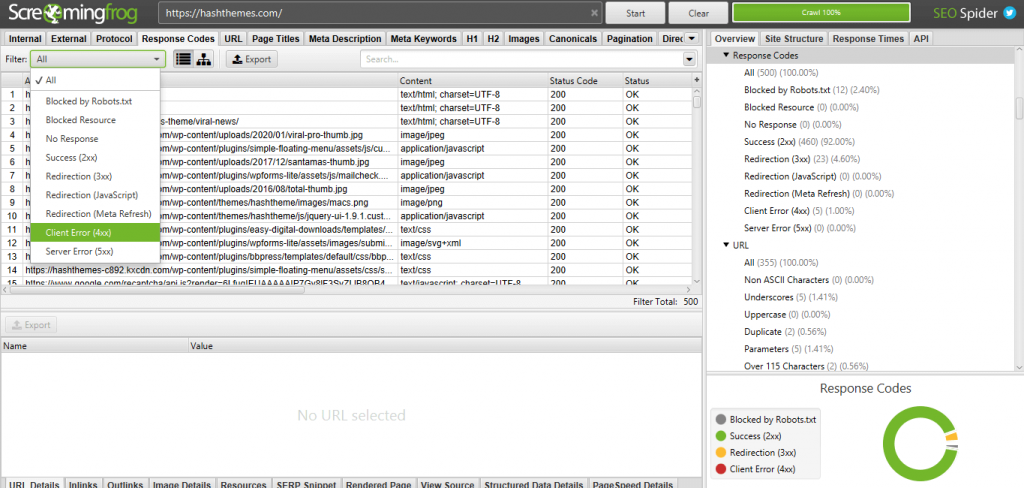
그런 다음 크롤링 페이지 결과를 필터링하여 웹사이트의 오류를 확인합니다.
참고: Screaming Frog SEO Spider Tool의 무료 버전에는 500개의 URL 크롤링 제한이 있습니다. 이 숫자는 소규모 웹사이트에 충분합니다. 그러나 더 큰 웹 사이트가 있는 경우 연간 $149의 가격으로 응용 프로그램을 프리미엄 버전으로 업그레이드해야 합니다.
Xenu의 링크 탐정
Xenu의 Link Sleuth는 웹사이트의 깨진 링크를 찾는 또 다른 무료 데스크톱 응용 프로그램입니다. 데스크톱 응용 프로그램이지만 다른 소프트웨어의 도움으로 Mac 및 Linux에서 계속 사용할 수 있습니다.

컴퓨터에 Xenu 응용 프로그램을 다운로드하여 설치합니다.
설치를 완료한 후 실행합니다.
그런 다음 파일 >> URL 확인으로 이동합니다.
그런 다음 웹 사이트의 URL을 붙여넣고 "확인" 버튼을 클릭합니다.
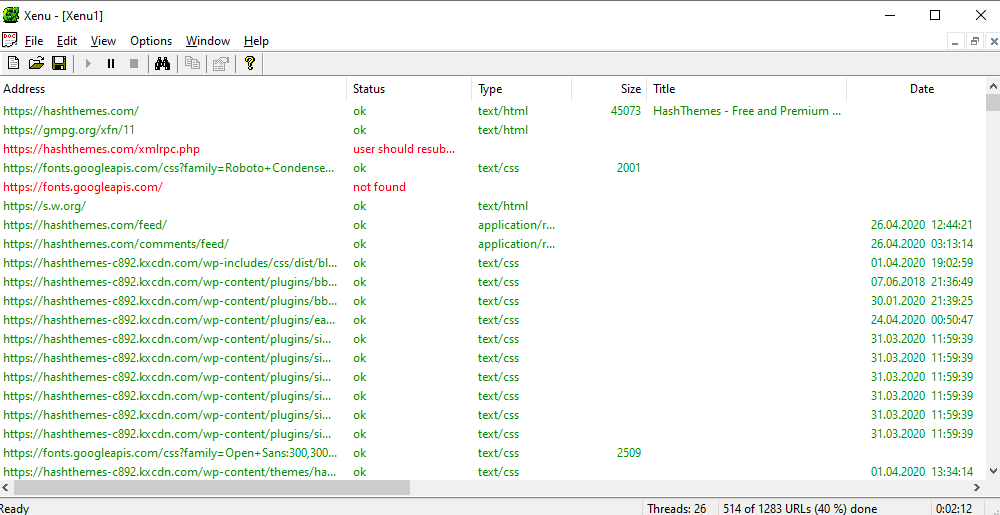
이제 애플리케이션은 오류 URL이 빨간색으로 표시된 상태에서 웹사이트 크롤링을 시작합니다.
참고: Xenu의 Link Sleuth는 군더더기 없는 응용 프로그램이며 2010년 이후 업데이트되지 않았습니다. 그럼에도 불구하고 많은 사람들이 이 응용 프로그램이 훌륭하게 작동하고 무료로 다운로드할 수 있기 때문에 계속 사용하고 있습니다.
온라인 도구를 사용하여 WordPress 웹 사이트에서 깨진 링크를 찾는 방법은 무엇입니까?
끊어진 링크 검사에서(온라인 끊어진 링크 검사기)
Broken Link Check(온라인 깨진 링크 검사기라고도 함)는 웹사이트의 깨진 링크를 확인하는 무료 온라인 도구입니다. 사이트의 모든 깨진 링크에 대한 보고서를 생성하고 각 링크가 게시된 페이지를 보여줍니다.
Online Broken Link Checker 웹사이트를 방문하십시오.
웹사이트의 URL을 입력하고 " 깨진 링크 찾기 " 버튼을 클릭합니다.
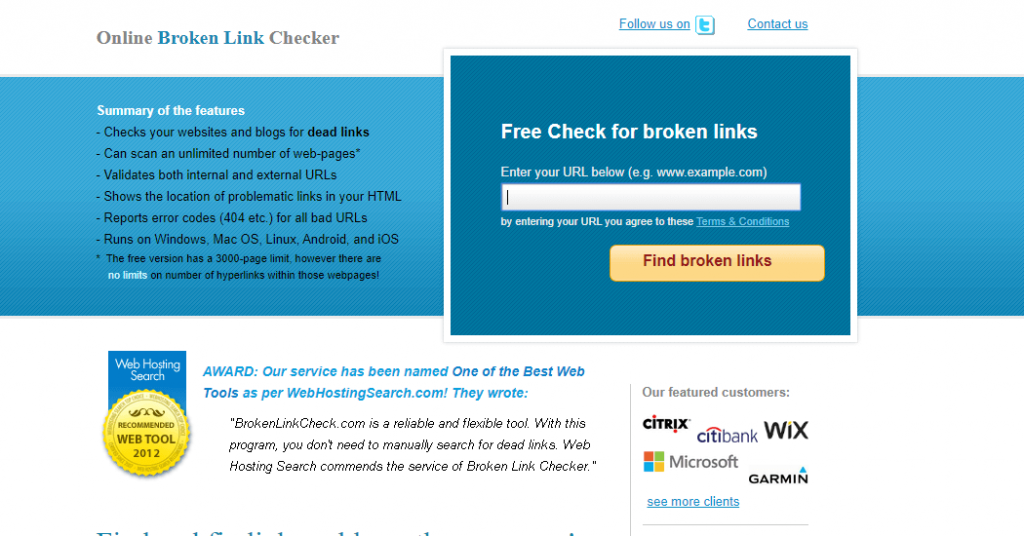
이미지에 언급된 보안 코드를 작성하고 고유 링크만 보고할지 아니면 데드 링크 발생 전체를 보고할지 선택합니다.
마지막으로 " 지금 깨진 링크 찾기! " 버튼을 눌러 웹사이트 크롤링을 시작합니다.
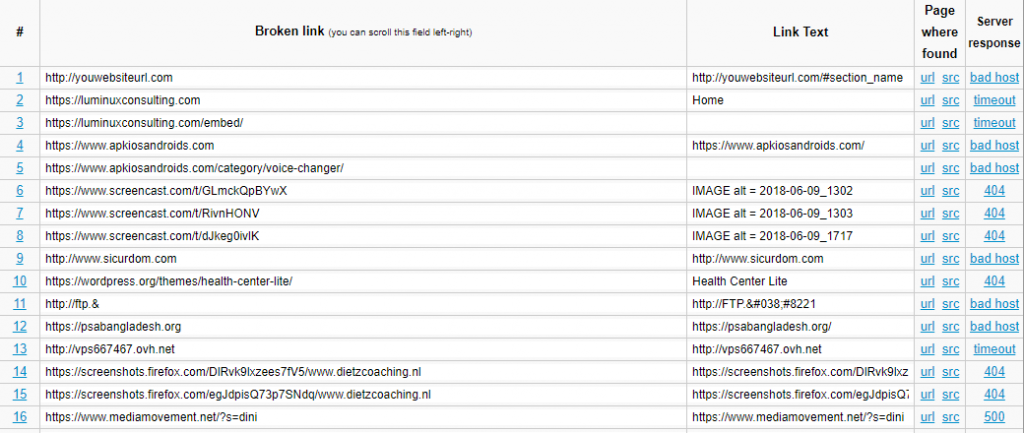
참고: 이것은 웹사이트에 대한 끊어진 링크를 찾는 간단한 도구입니다. 멀티사이트의 끊어진 링크를 확인하는 기능은 없습니다.
Dead Link Checker에서
Dead Link Checker는 Broken Link Check의 대안입니다. 상태, URL 및 소스 페이지를 표시하여 대안과 동일한 방식으로 작동합니다.
Dead Link Checker 웹사이트를 방문하십시오.
웹사이트의 URL을 입력하고 "확인" 버튼을 클릭합니다.
코드를 입력하고 Enter 키를 누르면 웹사이트의 링크 확인이 시작됩니다.
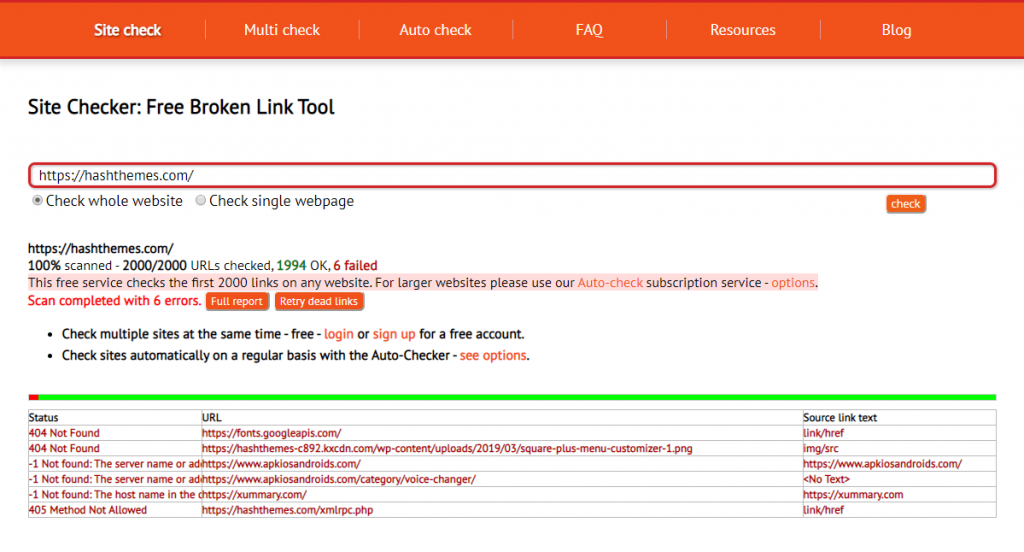
참고: 도구의 무료 버전은 URL 번호를 2000으로 제한합니다. 따라서 더 큰 웹사이트를 소유하고 있다면 도구를 월 $9.95의 시작 가격으로 프리미엄 버전으로 업그레이드해야 합니다. 프리미엄 버전은 MultiSites의 끊어진 링크를 확인하는 데 사용할 수 있을 뿐만 아니라 자동 데드 링크 확인 기능을 제공합니다.
내 링크 확인을 사용하여 WordPress 웹 사이트에서 깨진 링크를 찾는 방법은 무엇입니까?
구글 크롬 브라우저를 사용 중이라면 해당 확장 프로그램을 사용하여 웹사이트의 끊어진 링크를 확인할 수 있습니다.
Chrome 스토어로 이동하여 " 내 링크 확인 "을 검색하고 브라우저에 설치합니다.
이제 브라우저를 방문하여 확장 프로그램을 클릭하십시오. 페이지의 링크를 자동으로 확인합니다.
참고: 이 확장 프로그램은 웹 페이지의 링크만 확인합니다. 따라서 전체 웹 사이트의 링크를 확인하려면 대체 웹 사이트로 전환해야 합니다.
WordPress 웹 사이트에서 깨진 링크를 찾는 방법은 무엇입니까?
위의 방법은 모든 유형의 웹 사이트에서 끊어진 링크를 확인하는 데 사용할 수 있습니다. 그러나 WordPress 사용자인 경우 WordPress 플러그인을 사용하여 웹사이트 자체에서 웹사이트의 깨진 URL을 직접 찾을 수 있습니다.
참고: WordPress 플러그인을 사용하여 끊어진 링크를 스캔하면 웹사이트 서버에 많은 부담을 줄 수 있습니다. 웹 사이트의 프론트 엔드도 느려질 수 있습니다. 따라서 기본 호스팅 계획을 사용하는 경우 이 단계를 따르지 않는 것이 좋습니다.
WordPress 웹사이트에서 Broken Link Checker 플러그인을 다운로드하여 설치합니다.
활성화되면 플러그인이 백그라운드에서 작업을 시작하여 웹사이트의 페이지, 게시물 및 댓글에서 링크를 찾습니다.
도구 >> 끊어진 링크 로 이동하여 전체 보고서를 볼 수 있습니다.
참고: 끊어진 링크를 수정한 후 플러그인을 비활성화하십시오. 사이트 서버 속도를 저하시킬 수 있는 끊어진 링크를 계속 확인합니다.
WordPress 웹 사이트에서 깨진 링크를 수정하는 방법?
웹사이트에서 끊어진 링크를 찾는 다양한 방법을 알려 드렸습니다. 이제 웹사이트에서 깨진 링크를 수정하는 방법에 대해 이야기해 보겠습니다.
링크의 URL 주소 변경
웹 소유자가 URL 주소를 변경하여 링크가 끊어진 경우. 링크의 새 URL을 찾아 콘텐츠에서 교체하여 이 문제를 해결할 수 있습니다. 그러나 페이지가 웹에서 완전히 제거될 수 있기 때문에 항상 가능한 것은 아닙니다.
링크 제거
링크 교체가 불가능한 경우 링크를 제거하는 것이 가장 간단한 방법입니다.
리디렉션
웹사이트의 URL을 변경하는 동안 내부 링크가 끊어지는 경우가 많습니다. 이 문제를 해결하려면 이러한 오래된 끊어진 링크를 새 링크로 리디렉션할 수 있습니다.
WordPress 사용자인 경우 Simple 301 Redirects, 301 Redirects 및 404 Solution과 같은 플러그인을 사용하여 이전 링크를 새 링크로 쉽게 리디렉션할 수 있습니다.
